ویرایش عنوان اسلاید در پاورپوینت

استفاده و ویرایش عنوان اسلاید در پاورپوینت برای دسترسپذیری و بهره بردن از دیگر قابلیتهای قالب پاورپوینت، دارای اهمیت است. همچنین Title slide در پاورپوینت برای افرادی که از صفحه خوانها استفاده میکنند، ضروری خواهد بود. در این مقاله از سایت مینارو، شما را با نحوه افزودن، ویرایش و پنهان کردن تایتل در پاورپوینت را توضیح خواهیم داد، برای کسب اطلاعات بیشتر با ما همراه باشید.
ویرایش عنوان اسلاید در پاورپوینت
عنوان اسلایدها برای افرادی که از صفحه خوانها استفاده میکنند و همچنین کسانی که پیوند به اسلایدها را در فایل ارائه یا نمایش اسلایدشو سفارشی را به کار میبرند، دارای اهمیت است. در ادامه این مطلب شما را با اضافه کردن Title slide در پاورپوینت و بازیابی اسلایدهای با عناوین حذف شده، آشنا میکنیم.
شیوه پیدا کردن اسلایدهای با عناوین از بین رفته در پاورپوینت
به راحتی از قابلیت دسترسپذیری داخلی پاورپوینت برای پیدا کردن آسان و سریع عناوین از دست رفته در پاورپوینت به جای جستجوی چشمی آن، استفاده کنید.
ابتدا فایل پاورپوینت مورد نظر را باز کرده و از سربرگ Review در پاورپوینت و از بخش Accessibility بر روی گزینه Check Accessibility بزنید.

سپس از سمت راست برنامه، نکات، خطاها و هشدارها را از پنجره دسترسپذیری خواهید دید.

با زدن بر روی بخش Errors، خطاها را باز نمایید و گزینهای با عنوان Missing Slide Title با تعداد اسلایدهای که به عنوان نیاز دارند را خواهید دید. در صورت عدم وجود خطا در این بخش، عنوان از بین رفتهای ندارید.

برای اصلاح و ویرایش عنوان اسلاید در پاورپوینت، زدن بر روی فلش کنار گزینه Missing Slide Title، با اعداد دقیق اسلایدها مواجه خواهید شد که فاقد Title slide در پاورپوینت هستند.
سپس با استفاده از یکی از روشهای زیر، به راحتی اقدام به اضافه کردن عنوان به اسلایدها کنید:
روش اول: بر روی یکی از شماره اسلایدها زده تا پنل سمت چپ به شکل برجسته نشان داده شود و در کنار عدد زده و عنوان را اضافه نمایید.

روش دوم: بر روی فلش کشویی سمت راست اسلاید زده و سپس گزینه Add Slide Title را انتخاب کنید.
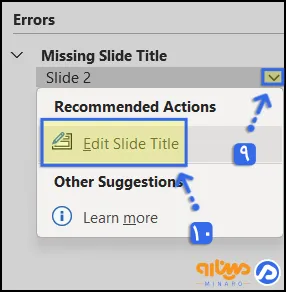
روش سوم: ابتدا اسلاید را انتخاب کرده و از فلش کشویی Title slide در پاورپوینت در سربرگ Accessibility، بخش Add Slide Title را انتخاب نمایید.

اضافه کردن عنوان اسلاید در پاورپوینت با Outline View
در صورتی که از روش اول در جدول بالا برای پیدا کردن عنوانهای از دست رفته و ویرایش عنوان اسلاید در پاورپوینت استفاده میکنید، در سمت چپ برنامه پاورپوینت، قابلیت Outline View را خواهید دید. شما توانسته به سمت راست رفته تا اسلایدهای نیازمند به عنوان را مشاهده کنید.

برای این کار باید از سربرگ View در پاورپوینت، از بخش Presentation Views بر روی گزینه Outline View کلیک کنید. نمای کلی در سمت چپ با هر شماره اسلاید، دیده خواهد شد. در واقع عناوین اسلایدها به صورت متنی پررنگ نشان داده خواهد شد. در صورتی که عنوان گمشدهای دارید، باید آن را در کنار مربع کوچک آن اسلاید یادداشت نمایید.
روشهای استفاده از چیدمان عنوان اسلاید در پاورپوینت
با چیدمان حاوی عنوان اسلاید، به راحتی از وجود نداشتن عناوین اسلایدها در پاورپوینت جلوگیری کنید. البته این روش برای ویرایش عنوان اسلاید در پاورپوینت با توجه به نوع اسلایدها، مناسب نخواهد بود، ولی در برخی از مواقع کمک بزرگی میکند.
روش اول
برای اضافه کردن اسلاید با عنوان، باید از تب Home یا Insert در پاورپوینت، بر روی فلش کشویی کنار گزینه New Slide بزنید. در ابن بخش باید از یکی از چیدمانهای Title Only یا Title and content در پاورپوینت استفاده کنید و از کادر متن عنوان مورد نظر در اسلاید، استفاده نمایید.
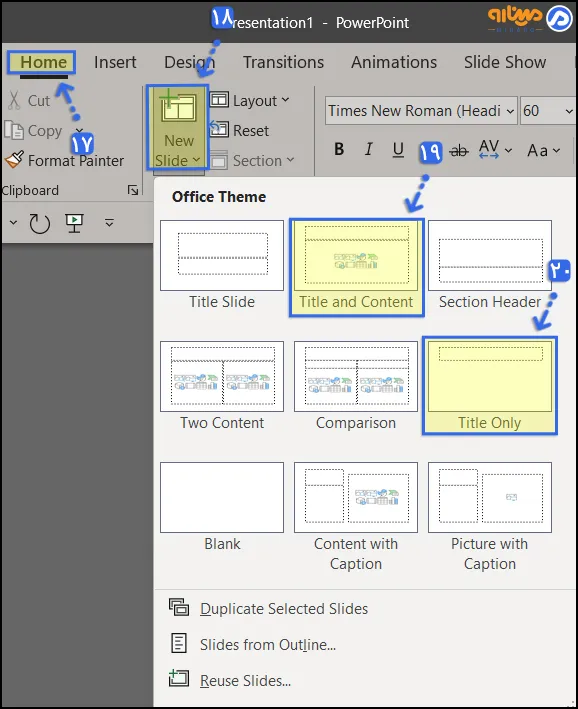
روش دوم
همچنین توانسته چیدمان اسلاید فعلی را اگر با ارائه مورد نظرتان هماهنگی داشته باشد، تغییر دهید که برای این کار باید اسلاید مورد نظرتان را انتخاب کنید و از سربرگ Home در پاورپوینت، بر روی فلش کشویی Layout زده و عنوان اسلاید را انتخاب کنید. در واقع در این روش، تم پاورپوینت فعلی را به تمی دارای عنوان تبدیل میکند.

مخفی کردن عنوان اسلاید در پاورپوینت
اضافه کردن عناوین یا طرح عنوان به اسلایدها، موجب ظاهر شدن عنوان انتخابی بر روی اسلاید خواهد شد. از این رو بهترین راه برای نشان دادن یا ویرایش عنوان اسلاید در پاورپوینت این است که از طریق یکی از روشهای زیر، آن را پنهان نمایید.
اضافه کردن عنوانی مخفی
باید از سربرگ Review بر روی گزینه Check Accessibility زده تا تب Accessibility ظاهر شود.

در قسمت Screen Reader از نوار بالایی، بر روی پیکان کشویی Slide Title کلیک کنید. و گزینه Add Hidden Slide Title را انتخاب نمایید.

سپس در بالای اسلاید، کادر متنی نمایش عنوان را خواهید دید و عنوان مورد نظر را در آن قرار داده و کادر را همان جا رها نمایید.
انتقال دادن عنوان به خارج از اسلاید در پاورپوینت
در این روش برای پنهان یا حذف تایتل در پاورپوینت، باید کادر متنی دارای عنوان در اسلاید را انتخاب نمایید. زمانی که اشارهگر به فلش چهار وجهی تغییر پیدا کند، باید از آن برای ایجاد کادر به سمت خارج از اسلاید استفاده کنید. به راحتی توانسته اشارهگر را در بالا، پایین یا به یکی از طرفها حرکت بدهید.
بعد از استفاده از یکی از روشهای گفته شده برای پنهان کردن عنوان اسلاید، بعد از پیش نمایش اسلاید، عنوان در اسلایدهای پاورپوینت را نباید ببینید. ولی عنوان برای صفحهخوانها و ویژگیهای خاص پاورپوینت قابل مشاهده خواهد بود.
نتیجهگیری
برخی از افراد از طریق صفحهخوانها به فایل تم پاورپوینت شما دسترسی پیدا میکنند یا برای استفاده از ویژگیهای همچون: لینک دادن به اسلایدهای خود، از تایتل در پاورپوینت استفاده نمایید. از این رو در این مقاله از سایت مینارو در مورد افزودن و مخفی کردن slide در پاورپوینت به طور مفصل توضیح دادهایم. در صورت داشتن سوال یا نظری در مورد ویرایش عنوان اسلاید در پاورپوینت، در بخش نظرات با ما همراه باشید.






دیدگاهتان را بنویسید